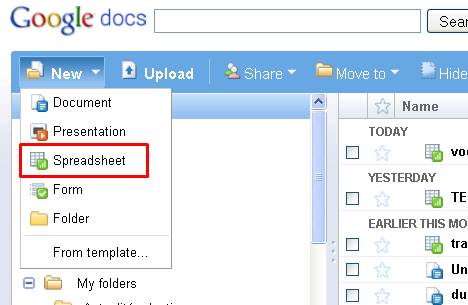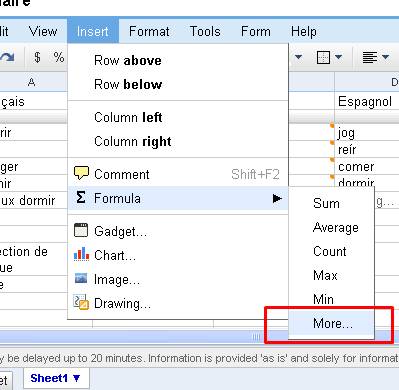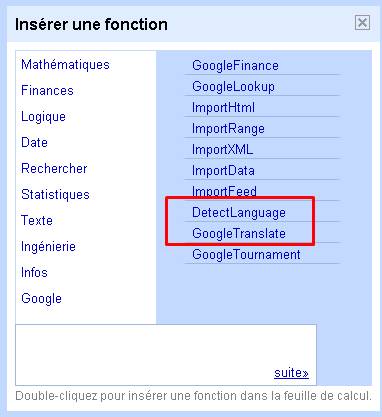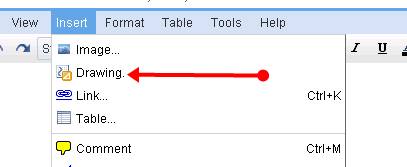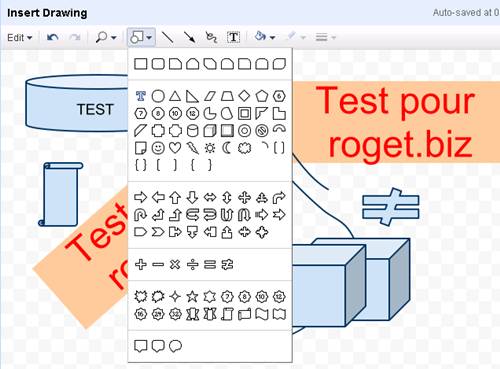Pour faire mon classement wikio avec les likes de facebook, je me suis un peu creusé la tête pour faire ce classement de façon plus ou moins automatique. J’ai fait mes recherches classiques sur internet car il y a toujours quelqu’un de plus calé que soi pour avoir fait la même chose avant !
1 la requête sur l’api facebook
Déjà pour savoir combien de « like »s ou de « j’aimes » possède un url, il faut faire une petite requête de ce style
https://graph.facebook.com/?ids=https://roget.biz
Vous allez avoir un retour de ce type
__________________________
{
"https://roget.biz": {
"id": "https://roget.biz",
"shares": 12
}
}
__________________________
On voit donc que mon blogue roget.biz a été liké 12 fois
2 le script sur google doc
Un script c’est un peu comme une macro excel, ça permet de créer une formule personnalisée qui sera intégrée ensuite dans vos formules classiques. J’essaie dans la mesure du possible de ne pas utiliser des logiciels payants, c’est pour cela que j’utilise google doc. Pour créer un script il faut aller dans « outils » puis sur « Éditeur de scripts »

J’ai créé une fonction qui a cette tête
___________________
function toto(url) {
var jsondata=UrlFetchApp.fetch(« http://graph.facebook.com/ »+url) ;
var object = Utilities.jsonParse(jsondata.getContentText());return object.shares;
}
____________________

3) Insertion de la formule
Pour le fun ma formule s’appelle toto. Mon fichier se trouve sur spreadsheets.google.com

4) recopie de la formule vers le bas
En prenant le bas gauche de la première cellule, il est possible de copier la première cellule sur toutes les cellules en face de chaque url.
5) export vers html
pour exporter un fichier google doc, il faut aller sur « fichier » « télécharger au format » et sélectionner le format « html » pour mon cas. Ensuite il n’y a plus qu’à copier une partie du code html dans le blogue

N’étant pas un codeur profesionnel, j’ai pris la source d’inspiration sur le site appsumo.com/googledocsunleashed qui explique un peu plus la technique et j’ai appris beaucoup!
Conclusion
Google doc devient de plus en plus puissant. Les tableaux croisés dynamiques ont été créés il y a peu de jours, cet outil devient vraiment intéressant et l’interaction avec le web est vraiment top. Si vous maniez un peu de code, vous allez pouvoir monter des veilles internet sur des prix, des marques, des cours d’actions…. Un vrai plus pour creuser profond le web. Je pense que je vais de plus en plus potasser ces outils!